平板电脑声音调整方法是什么?如何设置?
- 网络维修
- 2025-04-06
- 2
平板电脑已经成为我们日常生活中不可或缺的电子产品,无论是用于娱乐消遣、远程工作还是学习教育,它都以便捷的特点深受欢迎。然而,许多用户可能还不完全了解如何调整平板电脑的声音设置。本文将为您详细指导各种平板电脑声音调整的方法,包括基本的音量调节和更高级的声音效果设置。
一、基础声音调整:音量控制
1.1音量调节按钮的使用
大多数平板电脑的侧面都配有物理音量调节按钮,这是调整声音最基本的方法。用户只需简单地按下并向上或向下滑动按钮,即可增加或减少音量。
1.2软件界面调整
如果您的平板电脑没有侧面按钮或者想要进行更细致的设置,可以在平板电脑的设置界面找到“声音和振动”选项。在这里,您可以调节“系统音量”、“通知音量”以及“铃声音量”等。
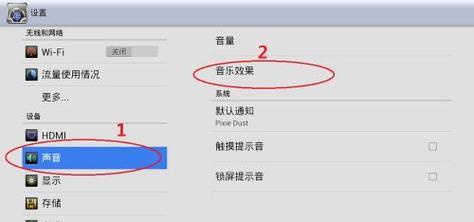
二、高级声音调整:声音设置
2.1音效均衡器调整
一些平板电脑内置有音效均衡器(EQ),允许用户根据个人喜好自定义声音输出。在Android设备中找到“声音和振动”设置后,选择“高级”中的“音效均衡器”进行调整。在iOS设备中,则是在“设置”->“音乐”->“均衡器”中进行选择。
2.23D环绕和立体声设置
对于追求更丰富声音体验的用户而言,3D环绕声和立体声设置可以帮助您获得更佳的听觉享受。打开“声音和振动”设置,寻找“空间音效”或“立体声宽度”等选项进行调节。

三、特殊情况下的声音设置
3.1耳机和外接音频设备的声音设置
当您将耳机或外部音频设备连接到平板电脑时,系统通常会自动切换到耳机模式,并显示一个提示音或声音选项界面,供您选择适当的音频输出设备。您还可以在“声音和振动”中选择“输出设备”来切换。
3.2应用程序特定的声音设置
某些应用程序可能需要特定的声音设置。在音乐播放器中,您可以在播放界面找到EQ设置或调整声音模式以达到最佳听歌体验。
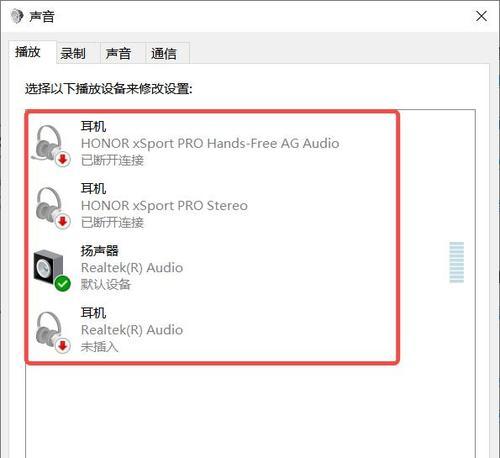
四、常见问题解决
4.1平板电脑无声音怎么办?
若遇到平板电脑无声音的情况,首先检查是否已静音或音量是否调至最低。尝试重启设备或检查扬声器是否受损。如果问题依然存在,建议您查看设备的用户手册或联系制造商客服。
4.2如何修复音质问题?
音质问题可能由多种因素导致,如音频文件损坏、扬声器部件老化或软件设置不当。根据问题来源,您可能需要更换音频文件、清洁或更换扬声器或重新调整声音设置。
五、实用技巧与建议
5.1为不同场合设置声音模式
根据不同的使用场景(如会议、观看电影或玩游戏),您可以创建不同的声音模式。在声音设置中选择或创建适合该场景的音效配置文件,以便快速切换。
5.2使用第三方应用程序增强声音体验
市面上有许多第三方应用程序能优化平板电脑的声音输出,如音频增强器和音效管理器。但请确保从官方或可信任的应用商店下载,以避免安全风险。
5.3定期维护扬声器
扬声器需要及时清洁和保养以维持良好的声音输出。定期使用软布清洁平板电脑的扬声器格栅,避免灰尘和杂物累积。
六、
掌握了平板电脑声音的调整方法后,您将能更灵活地使用您的设备,享受高质量的多媒体体验。无论是基础的音量调节还是高级的音效设置,都无需担心,按照本文提供的步骤操作即可。如果在操作过程中遇到任何问题,别忘了参考我们提供的常见问题解决方法和实用技巧,它们将助您快速解决问题,让您的平板电脑声音调整变得更加得心应手。
版权声明:本文内容由互联网用户自发贡献,该文观点仅代表作者本人。本站仅提供信息存储空间服务,不拥有所有权,不承担相关法律责任。如发现本站有涉嫌抄袭侵权/违法违规的内容, 请发送邮件至 3561739510@qq.com 举报,一经查实,本站将立刻删除。